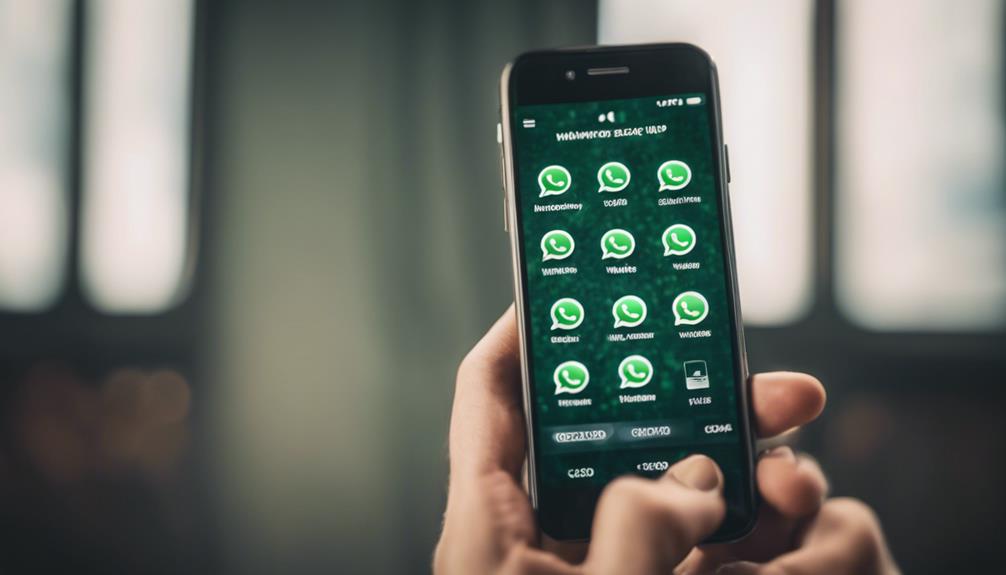Aby przywrócić kopię zapasową WhatsApp, najpierw otwórz WhatsApp na swoim telefonie i zweryfikuj swój numer telefonu. Następnie przywróć historię czatu z iCloud, klikając "Przywróć historię czatu". Bądź cierpliwy, ponieważ proces przywracania zostanie ukończony; czas może się różnić w zależności od wielkości kopii zapasowej. Jeśli chcesz bardziej szczegółowo dowiedzieć się o procesie, istnieją dodatkowe kroki, które możesz podjąć, aby pomyślnie przywrócić kopię zapasową.
Sprawdź dostępność kopii zapasowej
Aby sprawdzić, czy twoja kopia zapasowa WhatsApp jest dostępna, przejdź do menu ustawień w swojej aplikacji WhatsApp. Gdy tam będziesz, znajdź opcję 'Czaty' lub 'Kopia czatu'. Tutaj znajdziesz informacje dotyczące ostatniego utworzonego backupu. Klikając na tę opcję, możesz także sprawdzić rozmiar pliku kopii zapasowej oraz czy został pomyślnie przesłany do chmury.
Jeśli zobaczysz, że backup istnieje, możesz kontynuować z pewnością, wiedząc, że twoje dane są bezpiecznie przechowywane. Jednak jeśli zauważysz, że nie było ostatnio backupu lub są jakiekolwiek problemy z procesem tworzenia kopii zapasowej, może być mądre ręcznie utworzyć nową kopię zapasową. Zapewni to, że twoje najbardziej aktualne informacje są zapisane i gotowe do przywrócenia w razie potrzeby.
Regularne sprawdzanie dostępności kopii zapasowej WhatsApp jest ważne dla zachowania twoich ważnych rozmów i mediów. Dzięki podejściu proaktywnemu do zarządzania kopiami zapasowymi, możesz uniknąć potencjalnej utraty danych w przyszłości.
Zaktualizuj WhatsApp
Aby zapewnić płynne działanie WhatsApp, ważne jest regularne aktualizowanie aplikacji do najnowszej wersji.
Sprawdzając swoje ustawienia kopii zapasowej, możesz zweryfikować, czy historia czatów jest bezpiecznie zapisana i łatwo przywracana w razie potrzeby.
Bądź na bieżąco, postępując zgodnie z tymi prostymi krokami, aby zaktualizować WhatsApp, zabezpieczyć swoje dane i zapewnić bezproblemową komunikację.
Zaktualizuj wersję WhatsApp
Rozważ zaktualizowanie swojej aplikacji WhatsApp do najnowszej wersji, aby korzystać z ulepszonych funkcji i zwiększonego bezpieczeństwa. Utrzymywanie aplikacji zaktualizowanej gwarantuje dostęp do najnowszych funkcji i ulepszeń, które WhatsApp regularnie udostępnia.
Aby zaktualizować WhatsApp na swoim urządzeniu, po prostu przejdź do App Store (dla iOS) lub Google Play Store (dla Androida), wyszukaj WhatsApp i jeśli aktualizacja jest dostępna, kliknij przycisk 'Aktualizuj'. Alternatywnie, możesz włączyć automatyczne aktualizacje na swoim urządzeniu, aby zawsze mieć najnowszą wersję bez konieczności ręcznej interwencji.
Sprawdź ustawienia kopii zapasowej
Zweryfikuj, czy ustawienia kopii zapasowych są poprawnie skonfigurowane przed przystąpieniem do aktualizacji WhatsApp. Otwórz WhatsApp, przejdź do opcji "Ustawienia", następnie "Czaty", a ostatecznie do "Kopia czatów".
Potwierdź, czy masz podłączone konto Google dla telefonów z systemem Android lub iCloud dla iPhone'ów. Sprawdź częstotliwość tworzenia kopii zapasowych, aby upewnić się, że jest zgodna z Twoimi potrzebami, czyli czy jest to codzienne, tygodniowe czy miesięczne.
Zweryfikuj, czy kopia zapasowa jest ustawiona tak, aby obejmować filmy, zdjęcia i wiadomości, aby zapewnić kompleksową kopię zapasową. Dodatkowo upewnij się, że w wybranej lokalizacji kopii zapasowej jest wystarczająco miejsca na przechowywanie.
Przywróć historię czatu
Jeśli ustawienia kopii zapasowej są w porządku, zaktualizowanie WhatsAppa pozwoli teraz bezproblemowo przywrócić historię czatów. Aby przywrócić historię czatu po zaktualizowaniu WhatsAppa, postępuj zgodnie z tymi prostymi krokami:
- Otwórz WhatsApp.
- Zweryfikuj swój numer telefonu.
- Po wyświetleniu komunikatu, naciśnij „Przywróć”, aby przywrócić historię czatu.
| Kroki do Przywrócenia Historii Czatu | ||
|---|---|---|
| 1. Otwórz WhatsApp | 2. Zweryfikuj swój numer telefonu | 3. Naciśnij „Przywróć”, aby przywrócić historię czatu |
| 4. Poczekaj, aż proces zostanie zakończony | 5. Twoja historia czatu zostanie przywrócona | 6. Potwierdź stabilne połączenie internetowe |
| 7. Wszystkie Twoje rozmowy, media i ustawienia zostaną przywrócone | 8. Ciesz się przywróconym doświadczeniem z WhatsAppem |
Zweryfikuj numer telefonu
Aby kontynuować proces przywracania, upewnij się, że Twój numer telefonu jest poprawnie wprowadzony. Weryfikacja numeru telefonu jest ważna, aby zapewnić, że kopia zapasowa jest powiązana z właściwym kontem. Oto cztery istotne kroki do weryfikacji numeru telefonu w celu przywrócenia kopii zapasowej WhatsApp:
- Otwórz WhatsApp: Uruchom aplikację WhatsApp na swoim urządzeniu.
- Zweryfikuj numer: Podczas procesu konfiguracji wprowadź dokładnie swój numer telefonu.
- Odbierz kod weryfikacyjny: Otrzymasz kod weryfikacyjny za pomocą SMS-a lub połączenia. Wprowadź ten kod w wyznaczonym polu.
- Potwierdź numer: Po zaakceptowaniu kodu weryfikacyjnego Twój numer telefonu jest zweryfikowany, i możesz kontynuować proces przywracania kopii zapasowej.
Upewnienie się, że Twój numer telefonu jest poprawnie zweryfikowany pomoże w pomyślnym odzyskaniu historii czatu i plików multimedialnych. Postępuj sumiennie zgodnie z tymi krokami, aby uniknąć problemów podczas przywracania kopii zapasowej WhatsApp.
Przywróć z Google Drive
Odkryj prostą metodę przywracania swojej kopii zapasowej WhatsApp bezproblemowo za pomocą Google Drive. Aby rozpocząć proces przywracania, upewnij się, że korzystasz z tego samego numeru telefonu i konta Google, które były powiązane z kopią zapasową.
Po ponownej instalacji WhatsApp na urządzeniu, otwórz aplikację i zweryfikuj swój numer telefonu. Po zweryfikowaniu, zostaniesz poproszony o przywrócenie historii czatów z Google Drive. Po prostu kliknij "Przywróć", gdy opcja pojawi się na ekranie. Ważne jest, aby podczas tego procesu mieć stabilne połączenie internetowe, aby zapewnić pomyślne przywrócenie.
W zależności od rozmiaru twojej kopii zapasowej i prędkości internetu, proces przywracania może zająć trochę czasu. Po zakończeniu będziesz mieć dostęp do wszystkich poprzednich czatów, mediów i ustawień. Pamiętaj, aby regularnie aktualizować swoje miejsce na Google Drive, aby zapewnić, że przyszłe kopie zapasowe mogą być przechowywane bez problemów.
Ciesz się rozmowami ze spokojem ducha, wiedząc, że twoje dane są bezpiecznie zabezpieczone na Google Drive.
Przywróć z iCloud
Aby odzyskać kopię zapasową WhatsApp z iCloud, musisz przejść przez kilka kroków:
- Wejdź na swoje konto iCloud.
- Zlokalizuj plik kopii zapasowej WhatsApp.
- Przejdź do przywracania historii czatów.
Ten proces gwarantuje, że będziesz mógł łatwo odzyskać rozmowy i pliki multimedialne przechowywane w kopii zapasowej iCloud. Po prostu postępuj zgodnie z krokami, aby bezproblemowo przywrócić dane WhatsApp.
Dostęp do konta iCloud
Odzyskanie kopii zapasowej WhatsApp z iCloud wymaga dostępu do konta iCloud. Aby pomyślnie uzyskać dostęp do konta iCloud, wykonaj następujące kroki:
- Przejdź do aplikacji Ustawienia na swoim urządzeniu.
- Dotknij swojego imienia na górze ekranu.
- Wybierz opcję „iCloud” i wprowadź swoje ID Apple oraz hasło.
- Potwierdź, że kopie zapasowe iCloud dla WhatsApp są włączone.
Zlokalizuj kopię zapasową WhatsApp
Podczas potwierdzania kopii zapasowej WhatsApp z iCloud, pierwszym krokiem jest zlokalizowanie pliku kopii zapasowej w swoim magazynie iCloud. Aby to zrobić, otwórz swoje ustawienia iCloud na urządzeniu, na którym chcesz przywrócić WhatsApp.
Następnie przejdź do iCloud > Zarządzaj magazynem > Kopie zapasowe. Znajdź najnowszy plik kopii zapasowej z danymi WhatsApp. Gdy już go zlokalizujesz, sprawdź, czy obejmuje on twoje dane WhatsApp, sprawdzając szczegóły kopii zapasowej.
Jeśli wszystko wygląda poprawnie, przejdź do przywrócenia historii czatów WhatsApp z tej kopii zapasowej. Pamiętaj o stabilnym połączeniu internetowym podczas procesu przywracania, aby uniknąć przerw.
Podążanie za tymi krokami pomoże ci pomyślnie zlokalizować i przywrócić kopię zapasową WhatsApp z iCloud.
Przywróć historię czatu
Możesz łatwo przywrócić historię rozmów WhatsApp z iCloud, postępując zgodnie z tymi prostymi krokami. Aby przywrócić z iCloud, wykonaj następujące kroki:
- Otwórz WhatsApp na swoim urządzeniu i zweryfikuj swój numer telefonu.
- Po weryfikacji zostaniesz poproszony o przywrócenie historii rozmów z iCloud.
- Kliknij opcję „Przywróć historię rozmów”, aby rozpocząć proces przywracania.
- Poczekaj, aż historia rozmów zostanie przywrócona; może to zająć trochę czasu, w zależności od rozmiaru twojej kopii zapasowej.
Zakończ proces konfiguracji
Aby zakończyć proces konfiguracji, przejdź do menu ustawień na swoim urządzeniu. Szukaj opcji utworzenia nowego konta lub przywrócenia z kopii zapasowej. Postępuj zgodnie z instrukcjami wyświetlanymi na ekranie, aby zweryfikować swój numer telefonu i udzielić niezbędnych uprawnień. Gdy wykonasz te kroki, twoje konto WhatsApp będzie gotowe do użycia.
| Krok konfiguracji | Opis |
|---|---|
| Przejdź do ustawień | Przejdź do menu ustawień na swoim urządzeniu. |
| Wybierz Utwórz lub Przywróć | Wybierz opcję utworzenia nowego konta lub przywrócenia z kopii zapasowej. |
| Zweryfikuj numer telefonu | Wprowadź swój numer telefonu i zweryfikuj go kodem. |
| Udziel uprawnień | Pozwól WhatsAppowi uzyskać niezbędne uprawnienia. |
| Zakończ konfigurację | Postępuj zgodnie z komunikatami, aby zakończyć konfigurację konta. |
Przywróć czaty i media
Po zakończeniu procesu konfiguracji, kolejnym krokiem jest przywrócenie swoich czatów i mediów w WhatsAppie. Oto jak to zrobić:
- Otwórz WhatsApp: Uruchom aplikację WhatsApp na swoim urządzeniu.
- Zweryfikuj numer telefonu: Wprowadź swój numer telefonu i zweryfikuj go za pomocą kodu weryfikacyjnego wysłanego do Ciebie za pośrednictwem SMS-a.
- Przywróć kopię zapasową: Po zweryfikowaniu numeru, WhatsApp poprosi Cię o przywrócenie historii czatów. Kliknij opcję 'Przywróć'.
- Poczekaj na zakończenie: W zależności od rozmiaru Twojej kopii zapasowej, proces przywracania może potrwać pewien czas. Upewnij się, że Twoje urządzenie jest podłączone do stabilnego połączenia internetowego i ma wystarczającą ilość miejsca na dysku.
Najczęściej zadawane pytania
Czy mogę przywrócić kopię zapasową WhatsApp na nowym telefonie?
Możesz przywrócić kopię zapasową WhatsApp na nowym telefonie. Wystarczy postępować zgodnie z krokami podanymi przez WhatsApp podczas konfigurowania aplikacji na nowym urządzeniu. To prosty proces, który gwarantuje, że nie utracisz historii rozmów.
Jak długo trwa przywracanie czatów i mediów z kopii zapasowej?
Przywracanie czatów i mediów z kopii zapasowej zazwyczaj zajmuje trochę czasu, zależnie od rozmiaru pliku kopii zapasowej i jakości połączenia internetowego. Bądź cierpliwy i pozwól procesowi zakończyć się, aby mieć pewność, że wszystko zostało poprawnie przeniesione.
Co się stanie, jeśli nie mam kopii zapasowej moich rozmów na WhatsAppie?
Jeśli nie masz kopii zapasowej rozmów WhatsApp, ryzykujesz utratę ważnych wiadomości i mediów na zawsze. Ważne jest regularne tworzenie kopii zapasowych, aby mieć pewność, że możesz przywrócić rozmowy w przypadku utraty danych.
Czy mogę przywrócić kopię zapasową WhatsApp bez stabilnego połączenia internetowego?
Możesz przywrócić kopię zapasową WhatsApp bez stabilnego połączenia internetowego. Upewnij się tylko, że plik kopii zapasowej jest zapisany lokalnie na urządzeniu. Otwórz plik i postępuj zgodnie z instrukcjami w WhatsApp, aby przywrócić swoje czaty.
Czy można odzyskać usunięte wiadomości z aplikacji Whatsapp z kopii zapasowej?
Tak, możesz odzyskać usunięte wiadomości WhatsApp z kopii zapasowej. Po prostu przywróć kopię zapasową na swoim urządzeniu. Twoje wiadomości zostaną odzyskane. Upewnij się regularnie tworzyć kopie zapasowe swoich rozmów, aby uniknąć utraty ważnych rozmów.